Procesor tego komputera nie obsługuje krytycznej funkcji
Jeśli podczas próby uaktualnienia do systemu Windows 10(upgrade to Windows 10) pojawia się komunikat o błędzie „ Procesor tego komputera nie obsługuje krytycznej funkcji(This PC’s processor doesn’t support a critical feature) ”, ten post ma na celu pomóc. Wspomnianą krytyczną funkcją mogą być Prefetchw , NX, VMware , Compareexchange128 itp. W tym poście zaoferujemy odpowiednie rozwiązania, które możesz spróbować, aby pomóc w rozwiązaniu tego problemu.
W przypadku wystąpienia tego problemu zostanie wyświetlony następujący komunikat o błędzie;
This PC can’t run Windows 10
This PCs processor doesn’t support a critical feature.
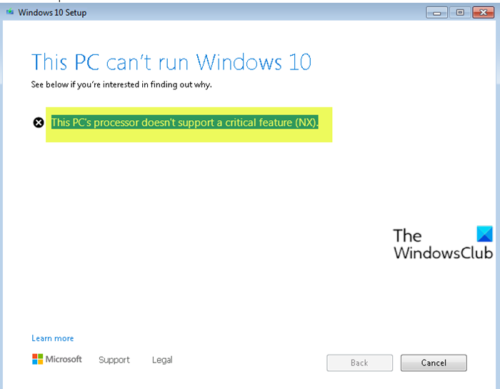
Procesor tego komputera nie obsługuje krytycznej funkcji
Jeśli masz do czynienia z procesorem tego komputera, który nie obsługuje krytycznego(This PC’s processor doesn’t support a critical feature) problemu dotyczącego funkcji, możesz wypróbować jedno z naszych zalecanych rozwiązań poniżej i sprawdzić, czy to pomoże rozwiązać problem.
- Zaktualizuj BIOS
- Utwórz(Create) dysk startowy systemu Windows 10 i wykonaj czystą instalację
Przyjrzyjmy się opisowi zachodzącego procesu dotyczącego każdego z wymienionych rozwiązań.
1] Zaktualizuj BIOS
To rozwiązanie wymaga zaktualizowania systemu BIOS(updating the BIOS) w systemie i sprawdzenia, czy problem zostanie rozwiązany.
Najprostszym sposobem jest korzystanie z narzędzi producentów OEM . (OEMs)Wszyscy producenci OEM oferują narzędzia, które ułatwiają aktualizację systemu BIOS(BIOS) , oprogramowania układowego i sterowników. Wyszukaj swój i pobierz go tylko z oficjalnej strony. To najbezpieczniejszy sposób aktualizacji BIOS -u .
- Jeśli posiadasz laptopa Dell , możesz przejść do Dell.com lub skorzystać z narzędzia Dell Update Utility(Dell Update Utility) .
- Użytkownicy ASUS mogą pobrać narzędzie aktualizacji BIOS MyASUS ze strony (MyASUS BIOS)wsparcia ASUS(ASUS support site) .
- Użytkownicy ACER mogą przejść tutaj(go here) . Wprowadź Number/SNID lub wyszukaj produkt według modelu(Model) , wybierz BIOS/Firmware i kliknij łącze Pobierz(Download) dla pliku, który chcesz pobrać.
- Użytkownicy Lenovo mogą korzystać z narzędzia Lenovo System Update Tool(Lenovo System Update Tool) .
- Użytkownicy HP mogą korzystać z dołączonego narzędzia HP Support Assistant .
Po zakończeniu ręcznej aktualizacji systemu BIOS/firmware w systemie powiadomienie o blokadzie aktualizacji systemu Windows 10(Windows 10) powinno zostać teraz usunięte. W związku z tym możesz teraz ponownie kontynuować proces aktualizacji, a proces powinien zakończyć się pomyślnie, umożliwiając pełne wykorzystanie nowych funkcji systemu Windows 10(Windows 10) .
2] Utwórz(Create Windows 10) dysk startowy systemu Windows 10 i wykonaj czystą instalację
Jeśli napotkasz problem podczas próby uaktualnienia systemu Windows 7(Windows 7) lub Windows 8.1 do systemu Windows 10(Windows 10) za pomocą narzędzia Media Creation Tool(Media Creation Tool) ( MCT ), to rozwiązanie wymaga bezpośredniego wyczyszczenia instalacji systemu Windows 10 bez uprzedniej aktualizacji w celu rozwiązania problemu.
Jeśli to nie zadziała, być może Twój sprzęt nie obsługuje instalacji i musisz skonsultować się z inżynierem pomocy technicznej lub zaktualizować swój sprzęt.
(If this does not work, maybe your hardware does not support the installation and you need to either consult a support engineer or upgrade your hardware.)
Related posts
Włóż zewnętrzny nośnik pamięci i naciśnij OK
Napraw błąd instalacji aktualizacji systemu Windows 10 0x8007042B - 0x2000D
Napraw błędy aktualizacji 0xC190020c, 0xC190020d, 0xC190020e, 0xC190020f
0XC1900103, błąd MOSETUP_E_COMPAT_TIMEOUT w systemie Windows 10
Napraw błąd aktualizacji systemu Windows 0xC1900101-0x4000D
Instalator nie mógł utworzyć nowego błędu partycji systemowej w systemie Windows 10
Napraw błąd 0xC00D3E8E, właściwość jest tylko do odczytu w systemie Windows 11/10
Napraw błąd ładowania aplikacji 5:0000065434 w systemie Windows 10
Napraw Nie udało się załadować błędu steamui.dll w systemie Windows 11/10
Napraw nieudany błąd ShellExecuteEx w systemie Windows 11/10
Rejestr systemowy zawiera nieprawidłowe ścieżki plików — błąd aktualizacji systemu Windows
Napraw błąd aktualizacji systemu Windows 0xc1900200 lub 0xC1900202
Błąd identyfikatora zdarzenia 158 — identyczne przypisanie identyfikatorów GUID dysków w systemie Windows 10
Ups! Nie mogliśmy tego zapisać — aplikacja Zdjęcia w systemie Windows
System Windows nie może zweryfikować podpisu cyfrowego (kod 52)
Napraw kod błędu Windows Update 0x800704B8 - 0x3001A
Napraw błąd logowania do sklepu Microsoft Store 0x801901f4 w systemie Windows 11/10
Aplikacja nie może znaleźć skanera - WIA_ERROR_OFFLINE, 0x80210005
Odcinek otrzymał komunikat o błędzie złych danych w systemie Windows 10
Błąd Asystenta aktualizacji systemu Windows 10 0x80072f76
